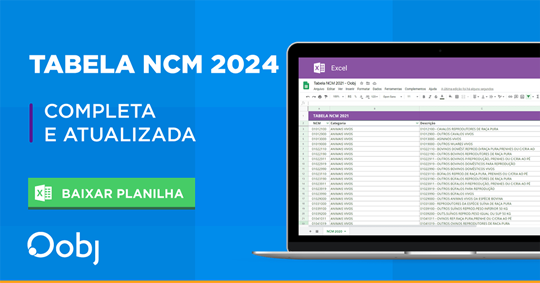Como adicionar uma nova empresa no DF-e Client
Nº do Artigo: 995 | Avaliação: 5/5 de 1 votos | Última atualização: 27/06/2020 18:30:23
Problema
Como adicionar uma nova empresa no DF-e Client.
Solução/Procedimento
1 - Localizar o ícone do DF-e Client
Na área de trabalho da máquina localize o ícone do DF-e Client e dê um duplo clique com o botão esquerdo do mouse.
![]()
2 - Clicar no botão Nova Empresa.
Na tela do DF-e Client que foi carregada, clique em Nova Empresa.
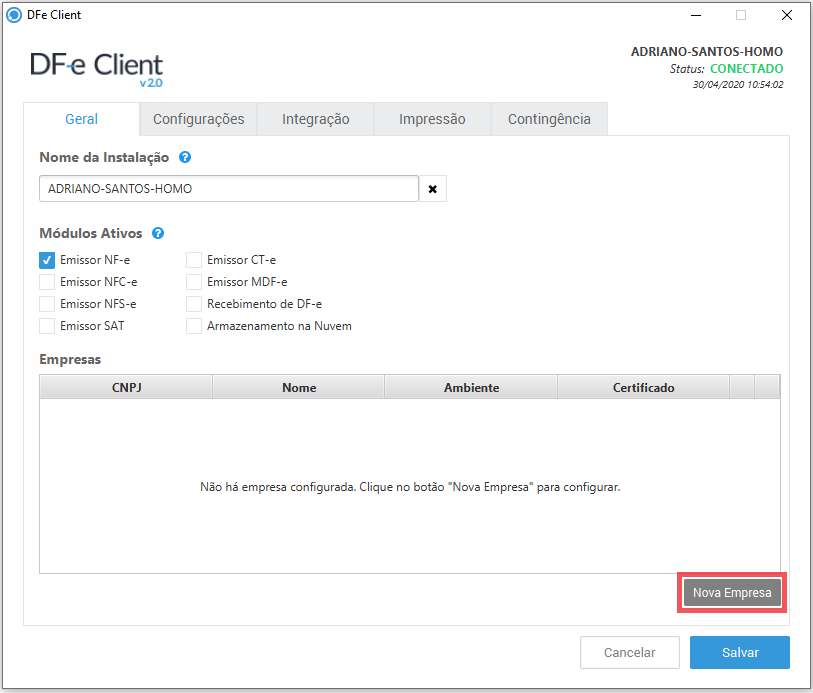
3 - Adicionar os dados da empresa
Na tela de cadastro. preencha os dados destacados.
- Razão Social ou Nome Fantasia
- CNPJ da empresa
- Tipo de Ambiente
- Configuração Global (Utiliza o ambiente padrão geral do DF-e Client)
- Produção (Fará a emissão em ambiente de produção)
- Homologação (Fará a emissão em ambiente de homologação)

- Clique em confirmar para salvar as informações
4 - Confirmar os dados
Clique em OK para finalizar o cadastro
Veja como configurar o certificado digital para liberar a emissão.
Anexos
Não há anexos para este artigo.
Falha ao efetuar parse do CF-e no processamento via DF-e Client - Layout do xml não confere
Visualizado 386 vezes desde 10/10/2019
Qual a relação da serie do DFe Client e a serie/idPDv dos terminais Micros?
Visualizado 256 vezes desde 05/04/2019
Como configurar o Armazenamento de Documento Fiscal no DF-e Client
Visualizado 310 vezes desde 03/05/2020
Falha de impressao no endereco USB (Impressora Epson TM-T20) - Como resolver?
Visualizado 3482 vezes desde 15/09/2016
Como saber a versão do Java usado por um Serviço Oobj DFe?
Visualizado 2364 vezes desde 19/09/2016
Apresentação do Oobj DF-e Client
Visualizado 440 vezes desde 28/04/2020
Como ativar a gravação do XML Proc de Documentos emitidos (NF-e, NFC-e, CT-e e CF-e) no DFe Client?
Visualizado 459 vezes desde 18/08/2016
Erro ao iniciar o DF-e Client - java.lang.ArrayIndexOutOfBoundsException: 0
Visualizado 377 vezes desde 08/01/2022
Como configurar impressão via "obsCont" no DFe Client?
Visualizado 328 vezes desde 13/08/2020
Erro inesperado no DFe Client ao processar mensagem de retorno
Visualizado 484 vezes desde 07/11/2016
Últimos artigos visualizados